
Talaan ng mga Nilalaman:
- May -akda John Day [email protected].
- Public 2024-01-30 13:14.
- Huling binago 2025-01-23 15:13.


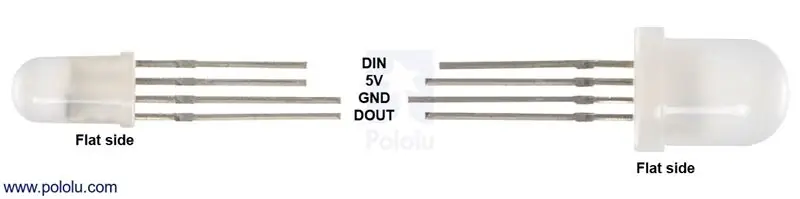
Mga materyal na kakailanganin mo:
- 1x Plain White T-Shirt
- Matte Black Fabric Paint (Amazon)
- 26x Addressable RGB LEDs (Polulu)
- Solder, at Electrical Wire
- Heat Shrink Tubing (Maplin)
- 1x Arduino Uno
- 1x USB Battery Pack
- 1x USB-A Cable
- 1x Needle & White Thread
Kagamitan na kakailanganin mo:
isang bakal na bakal
Hakbang 1: Paghihinang sa Mga Linya ng Data
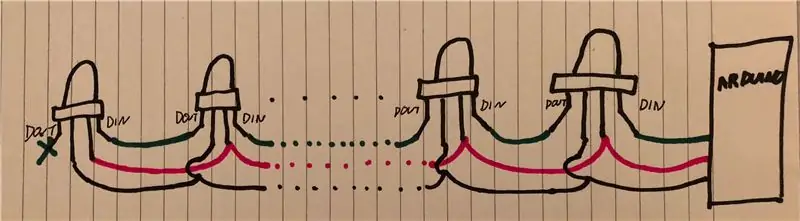
Ang unang hakbang ay upang maitayo ang kadena ng mga ilaw na LED. Kung gumagamit ka ng iba't ibang mga LED sa mga Pololu na ginamit sa proyektong ito, kakailanganin mong gumawa ng bahagyang mga pagbabago, ngunit ang prinsipyo ay pareho.
Paghihinang
Magsisimula kami sa pamamagitan ng paghihinang na magkakasama ang mga linya ng data. Para sa lahat ng 26 LEDs, ang DOUT pin ay kailangang kumonekta sa isang DIN pin. Ang huling LED sa kadena ay maiiwan na walang koneksyon, at ang unang LED ay mangangailangan ng isang mahabang kawad na kalaunan ay makakonekta sa Arduino.
Heat Shrink Tubing
Dahil ang mga LED pin ay malapit na magkasama, kakailanganin naming maglagay ng tubong pag-urong ng init upang matiyak na hindi ito nagalaw habang gumagalaw sila sa T-Shirt. Kakailanganin naming idagdag ang mga ito sa mga wire ngayon, ngunit hindi namin ito kukitin hanggang sa ang lahat ng mga wire ay solder.
Bagay na dapat alalahanin
- Ang pader ng Stranger Things ay mayroong 8-9-9 na pagsasaayos, kaya tandaan na gawing mas mahaba ang mga wire kung kinakailangan
- Siguraduhing magdagdag ng dalawang piraso ng init na pag-urong ng tubo sa bawat digital wire, at subukang huwag malapit sa malapit ang soldering iron, kaya't hindi sinasadyang lumiliit
- Maging maingat lalo na makilala nang tama ang mga DIN at DOUT pin. Ang pin ng DOUT ay makabuluhang mas malaki, at pumila sa patag na gilid sa gilid ng LED
Hakbang 2: Paghihinang sa Mga Linya ng Kuryente

Susunod na kailangan namin upang maghinang ng lahat ng mga linya ng lupa at kuryente. Sinusundan nito ang parehong proseso tulad ng mga linya ng data, kabilang ang pangangailangan para sa pag-urong ng tubo ng init sa bawat koneksyon.
Ang bawat GND at 5V na binti sa LED ay mangangailangan ng dalawang mga wire na konektado dito, isa sa LED bago at isa sa LED pagkatapos (kaya ang huling LED sa kadena ay magkakaroon lamang ng isang kawad na nakakonekta sa bawat binti).
Hakbang 3: Ang Heat Shrink Tubing
Ngayon na ang lahat ng mga kable ay na-solder, maaari naming pag-urong ang init na pag-urong ng tubo. Bago magpatuloy ito ay nagkakahalaga ng pag-plug ng mga ilaw ng 5V at GND sa isang Arduino upang matiyak na ang lahat ay nakakonekta nang tama. Kung ang lahat ng mga ilaw ng LEDs, ikaw ay mabuti, kung hindi i-double check ang pag-aayos ng mga LED upang matiyak na hindi mo pa solder ang isa sa maling paraan, o nalito ang 5V at GND pin.
Kung ang lahat ay nag-check out, dapat mong mapaliit ang tubing gamit ang isang heat gun, o isang simpleng lighter.
Bagay na dapat alalahanin
- Mabilis na patakbuhin ang pinagmulan ng init sa pag-urong ng tubo ng init, pabalik-balik upang matiyak na walang sinumang lugar ang masyadong mainit
- Maging maingat na hindi mo maiinit ang LED, dahil maaari itong makapinsala sa sangkap
Hakbang 4: Programming ang Arduino
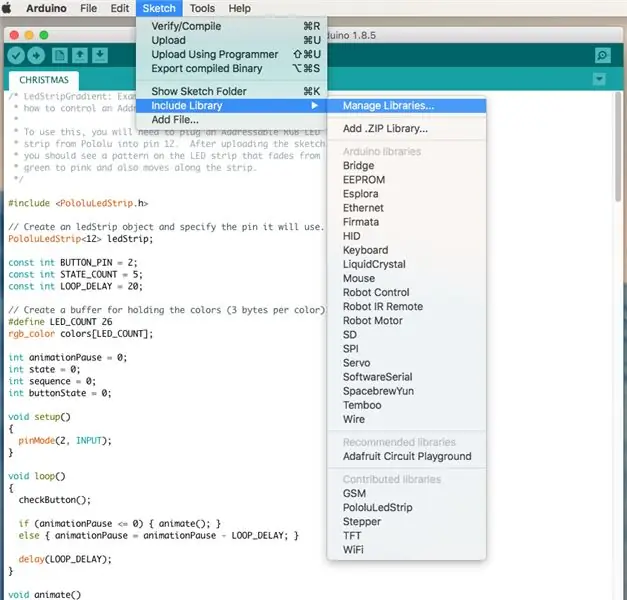
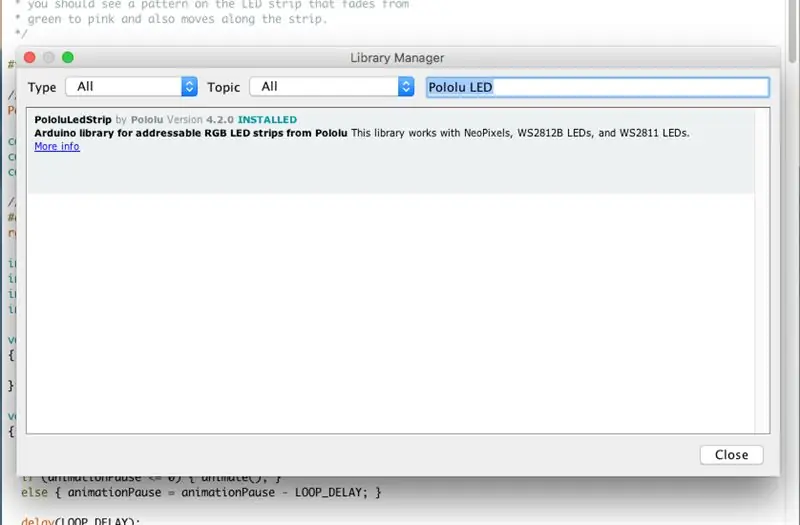
- Tiyaking mayroon kang pinakabagong Arduino programming app na naka-install sa iyong machine.
- Mag-navigate sa Sketch -> Isama ang Library -> Pamahalaan ang Mga Aklatan…
- Maghanap para sa PololuLedStrip at i-install ito
Kapag na-install na iyon magkakaroon ka ng ilang mga halimbawa ng pagsubok ang iyong LED Strip. Mag-navigate sa File -> Mga Halimbawa -> PololuLedStrip at pumili ng isang halimbawa nang sapalaran. Sa tuktok ng lilitaw na code, makikita mo ang linyang ito:
Pinangunahan ng PololuLedStripStrip;
Ikonekta ang 5V wire sa 5V port sa Arduino, ang GND wire sa GND Port, at ang data wire upang i-pin ang 12 (o baguhin ang 12 sa linya ng code sa itaas. Mag-click run, at dapat lumiwanag ang iyong LED strip.
Hakbang 5: Ang Code
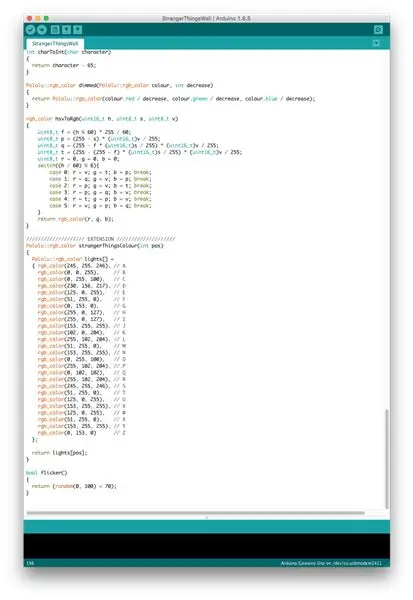
Ang code na ginamit ko ay magagamit sa GitHub.
Marami sa code na ito ang lampas sa nais mong gawin, dahil ang aking T-Shirt ay nagsasama rin ng isang nakatagong switch na maaaring baguhin ang Mga Estado, at ipakita ang iba't ibang mga animasyon. Huwag mag-atubiling mag-fork sa proyekto at magdagdag ng iyong sariling mga animasyon.
Para sa mga layunin ng pader ng Mga Stranger Things, ito lang ang kakailanganin mo.
Ang nag-iingat lamang ay ang default na code na nagsasabi ng pariralang "MERRY CHRISTMAS". Upang baguhin ito sa anumang nais mo, mag-navigate sa linya ng code na ito:
char text = "M E R R Y C H R I S T M A S";
Baguhin iyon sa anumang string ng teksto na gusto mo, ngunit tiyakin na ang lahat ay nasa mga malalaking titik, at ang bawat character ay may puwang sa pagitan nito, dahil ibibigay nito ang hindi nag-iilaw na mga puwang sa pagitan ng mga titik sa animasyon.
Kailangan mong mag-navigate patungo sa pag-andar ng pagkakasunud-sunod, at baguhin ang bilang 32, sa bilang ng mga character sa iyong tinukoy na string (kabilang ang mga puwang).
Patakbuhin muli ang iyong code, at ang iyong T-Shirt ay dapat na ilaw sa iyong bagong mensahe.
Hakbang 6: Pananahi

Maaari mo na ngayong tahiin ang LED papunta sa isang t-shirt. Ang pader ng Mga bagay na Stranger ay may kaunting magulo na hitsura, kaya ang pagiging maayos ay hindi isang priyoridad sa puntong ito. Idinagdag ko ang hitsura na ito sa pamamagitan ng pag-ikot ng mga wire nang magkasama, tulad ng nakalarawan sa dati. Kung hindi ka pa natatahi (tulad ko sa proyektong ito), tingnan ang video na ito. Mahalaga kang magiging pananahi at paikot-ikot ang kawad hanggang sa nasiyahan ka, upang mapanatili ito sa lugar. Sa kabutihang palad, ang magulo na kalikasan ng dingding ay nangangahulugang ang mahinang pamamaraan sa pananahi ay maaari ding magpatawad.
Hakbang 7: Pagpinta ng Mga Sulat
Ang pinturang tela na pinili kong gamitin sa proyektong ito ay may kasamang magandang manipis na spout, na ginagawang madali ang pagguhit. Magsimula sa pamamagitan ng paglalagay ng ilang kard sa loob ng T-Shirt, dahil ang pintura ay dadaan sa tela. Gamit ang isang screenshot mula sa palabas bilang isang gabay, maingat na pintura ang alpabeto sa tabi ng kaukulang LED ng titik. Ang typeface ay hindi masyadong mahirap gayahin, at tulad ng nabanggit dati, ang isang medyo magulo na hitsura ay talagang lumalabas na mas mahusay kaysa sa isang malinis para sa proyektong ito.
Hakbang 8: Pagtatapos ng Mga Touch


Kailangan namin ngayong ikabit ang Arduino sa T-Shirt. Ang paggawa nito ay ginagawang mas madaling magsuot, dahil kailangan lamang magkaroon ng isang solong USB cable na nagmumula sa T-Shirt sa isang panlabas na baterya na nakalagay sa iyong bulsa.
Magsimula sa pamamagitan ng pagputol ng isang maliit na butas sa gilid ng T-Shirt at pagpapakain pa rin ang bawat kawad. Maaari mong kunin ang Arduino at tahiin ito sa LOOB ng T-shirt. Ilagay ito patungo sa gilid, upang hindi ito nakikita, at hindi ka kompromiso sa iyong pagkakaupo. Kapag natahi, takpan ito ng ilang uri ng tape, upang ang mga pin ay manatili sa lugar, at ang Arduino ay hindi pinindot sa iyong balat nang hindi komportable habang isinusuot mo ito.
Inirerekumendang:
Stranger Things Programmable Hoodie: 9 Hakbang (na may Mga Larawan)

Stranger Things Programmable Hoodie: Maaaring hindi ka na gugugol ng oras sa isang bangungot na mundo ng mga halimaw, ngunit kung minsan nais mo lamang magsuot ng shirt na nagsasabing ganap kang MAAARI manirahan kung nais mo. Dahil ang gayong shirt ay wala sa bukas na merkado napagpasyahan naming gawin ang aming
Nagpapakita ng Sound Reactive Light Bulb + Mga Stranger Things : 8 Hakbang (na may Mga Larawan)

Nagpapakita ng Sound Reactive Light Bulb + Stranger Things …: Para sa higit pang mga larawan at pag-update sa proyekto: @capricorn_one
Mga Stranger Things Wall sa isang Frame (Isulat ang Iyong Sariling Mga Mensahe!): 8 Mga Hakbang (na may Mga Larawan)

Mga Stranger Things Wall sa isang Frame (Isulat ang Iyong Sariling Mga Mensahe!): Napakahulugan kong gawin ito sa loob ng maraming buwan pagkatapos makita ang isang tutorial na gumagamit ng mga ilaw ng Pasko (maganda ang hitsura ngunit ano ang point sa hindi pagpapakita ng anumang mga mensahe, tama ba?). Kaya't nagawa ko ang Stranger Things Wall na ito noong una at medyo matagal ako
AR Portal sa Baliktad Mula sa Mga Bagay na Stranger: 10 Hakbang (na may Mga Larawan)

AR Portal sa Baliktad Mula sa Mga Bagay na Stranger: Ang Instructable na Ito ay dadaan sa paglikha ng isang augmented reality mobile app para sa iPhone na may isang portal na humahantong sa baligtad mula sa Mga Bagay na Stranger. Maaari kang pumasok sa loob ng portal, maglakad-lakad, at bumalik. Lahat sa loob ng por
Kontroladong App ng Alphabet Board na May inspirasyon ng Mga Bagay na Stranger: 7 Hakbang (na may Mga Larawan)

Kontroladong App ng Alphabet Board na May inspirasyon ng Mga Bagay na Stranger: Nagsimula ang lahat ng ito noong ilang linggo na ang nakakalipas kung sinusubukan kong malaman kung ano ang makukuha ang aking siyam na taong pamangking babae para sa Pasko. Sa wakas ay inalam sa akin ng aking kapatid na siya ay isang malaking tagahanga ng Stranger Things. Agad kong alam kung ano ang gusto kong makuha sa kanya, isang bagay na
